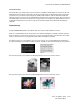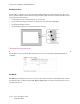Operation Manual
Scannen mit der TWAIN- und WIA-Oberfläche
Xerox
®
DocuMate
®
4799
Benutzerhandbuch
7-159
Wenn Sie eine Farbe anhand ihres RGB-Werts eingeben möchten, verwenden Sie in der Liste die Option
Benutzerdefiniert und geben Sie dann die Werte für R, G und B in die entsprechenden Felder ein. R-, G- und B-
Werte sind Zahlenwerte zwischen 0 und 255.
Toleranz: Mit dem Schieberegler können Sie die Präzision der Blindfarbe anpassen.
• Genauer: Diese Option entfernt einen Farbbereich, der am nächsten an der ausgewählten bzw. in den
Feldern angegebenen reinen Farbe liegt. Reines Rot hat z. B. einen R/G/B-Wert von 255/0/0. Die Auswahl von
Rot legt fest, dass der Scanner nach einem Bereich von RGB-Rotwerten sucht, die nahe bei reinem Rot liegen,
und sie aus dem Bild entfernt.
• Ungenauer: Diese Option entfernt einen breiteren Farbbereich, der auf der in der Liste ausgewählten bzw.
in den Feldern angegebenen reinen Farbe basiert.
Diese Option ist nur beim Scannen in Graustufen oder Schwarz-Weiß verfügbar. Das folgende Beispiel zeigt den
Originaltext mit einem roten Wasserzeichen und das fertiggestellte Bild, in dem die Farbe entfernt wurde.
Farbkorrektur vornehmen
Farbkorrektur auf das Bild anwenden, sodass die angezeigten Farben den Farben des Originals näherkommen. Ist
diese Option deaktiviert, so wirkt die Scanausgabe vermutlich recht dunkel. Die Helligkeits-, Kontrast- und
Gammawerte müssen in diesem Fall stärker angepasst werden, um die Helligkeit des Bilds insgesamt zu
beeinflussen.
Optionen für die automatische Farberkennung
Wählen Sie in der Liste für die Konfiguration der Dokumentquelle Automatisch aus, um diese Optionen zu
aktivieren. Nach der Aktivierung des automatischen Farbmodus müssen Sie noch Grau oder Schwarz-Weiß
auswählen.
• Dokumentfarbe ignorieren: Bei Auswahl dieser Option speichert der Scanner den Scan unabhängig von der
Vorlagenfarbe als Farbbild.
• Farbanteil: Geben Sie hier an, wie viel Prozent der Pixel der Vorlage farbig sein müssen, damit die Vorlage als
Farbbild erkannt und der Scan entsprechend als Farbbild gespeichert wird. Bei der Untersuchung, ob es sich
um ein Schwarz-Weiß- oder um ein Farbbild handelt, vergleicht der Scanner den Anteil der Schwarz-Weiß-
Pixel mit dem Anteil der Farbpixel im Bild. Je höher der Wert in diesem Feld, desto mehr Farbe muss die
Vorlage enthalten, damit sie als Farbbild erkannt und gespeichert wird. Sie können die Stufe des
Prozentsatzes an Farbe bis auf 50 % einstellen. Das bedeutet, dass nur diejenigen Dokumente als Farbbild
gespeichert werden, deren Inhalt über 50 % farblich dargestellt ist.